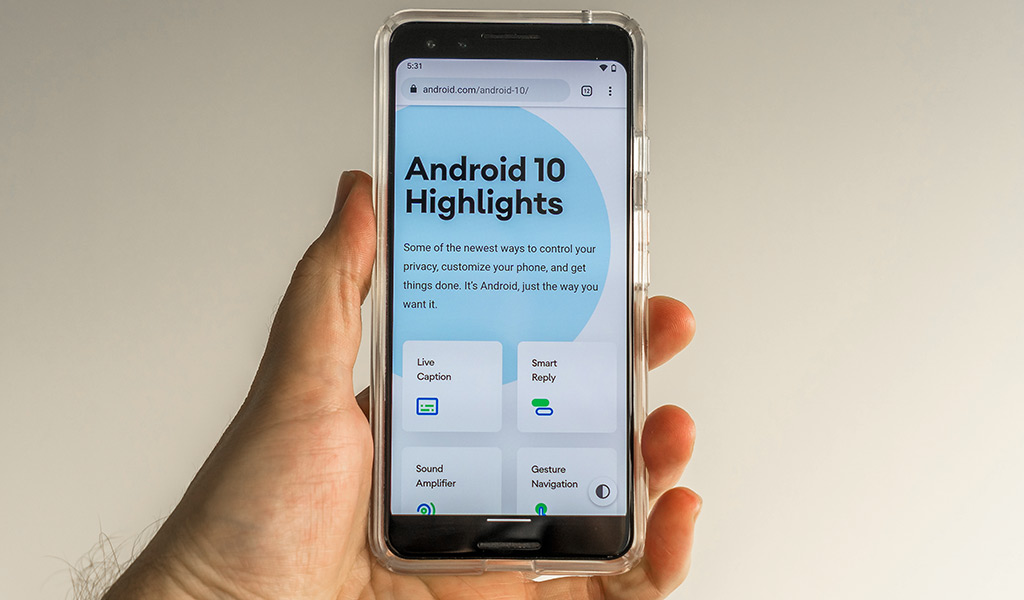
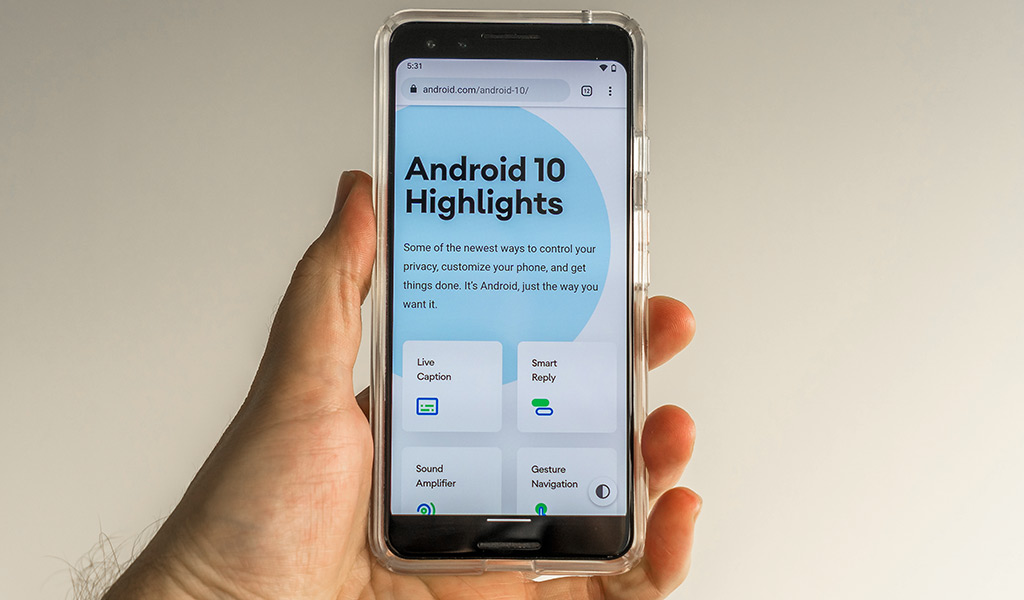
Google официально выпустила последнюю версию Android , и, хотя названия десертов исчезли, все еще есть множество улучшений, которые можно попробовать.
То, что должно было быть Android Q, за которым следует умное название десерта, теперь просто Android 10. Это обновление не является драматическим, то есть Google не пересматривал общее удобство использования и эстетику, но есть более чем несколько улучшений для обоих. из тех вещей.
На момент публикации только Google Pixel 3, Pixel 3 XL, Pixel 3a, Pixel 3a XL и Essential Phone совместимы с Android 10. Если у вас есть какая-либо из оригинальных моделей Google Pixel или Pixel 2 , вы также получите обновление. . Другие телефоны Android, в том числе выпущенные на рынок в 2019 году, получат обновление в разное время, в зависимости от производителя и оператора связи. Вот последние дополнения и как их использовать.


Google фактически представила элементы управления на основе жестов в Android 9, только на этот раз они не работают в тандеме с программными клавишами внизу. Ранее можно было выбрать один из трех вариантов: трехкнопочная, двухкнопочная или жестовая навигация. В последнем случае кнопка «Назад» отсутствует полностью.
Его заменили простые свайпы от левого или правого края, чтобы вернуться назад. Смахивание снизу вверх всегда возвращает на главный экран. Свайп вверх из любого из нижних углов вызывает Google Ассистент. Чтобы открыть меню многозадачности, проведите вверх, удерживайте и отпустите, когда оно появится. Другой способ — провести пальцем вправо по низу, и открытые в данный момент приложения будут занимать весь экран.
Вы можете получить доступ к новым элементам управления на основе жестов, выбрав «Настройки»> «Система»> «Жесты»> «Проведите вверх по кнопке «Домой» и сдвиньте ее.


Возможно, это была одна из функций, о которой давно мечтали пользователи Android, и, наконец, она здесь без каких-либо компромиссов. Темный режим инвертирует белый фон на черный, а черный текст на белый, что облегчает чтение в темноте или ночью (не говоря уже о том, что в таких условиях легче для глаз).
Некоторое время его дразнили, но теперь он официально доступен, и вы можете получить к нему доступ, выбрав «Настройки»> «Экран»> «Темная тема» . Постоянное включение и выключение этого режима занимает много времени, но вы можете добавить ярлык. Проведите вниз от верхней части экрана, чтобы перейти к значкам быстрых настроек, и коснитесь значка пера в левом нижнем углу. Оттуда удерживайте и перетащите ярлык темной темы в существующий список.
Как это ни звучит, Smart Reply пытается помочь упростить и автоматизировать то, как вы можете отвечать на сообщение. Google изначально включил эту функцию в собственное приложение «Сообщения», но теперь она открыта для WhatsApp и Facebook Messenger.
Существует предостережение о том, как это работает, что может сбить с толку. Smart Reply работает, когда приходит сообщение и появляется в ваших уведомлениях. Как только вы пройдете экран блокировки и перейдете к приложению, чтобы ответить, функция исчезнет. Идея заключается в том, чтобы вы могли быстро реагировать, не разблокируя экран. Google говорит, что эта функция будет развернута на других платформах обмена сообщениями, хотя пока неясно, на каких именно.
Если вы видели основной доклад на Google I/O весной, вы, возможно, заметили новую функцию под названием Live Caption, которая расшифровывает видео и аудио в режиме реального времени. Google разработал его для глухих и слабослышащих, которые могут смотреть и слушать любой контент, будь то видео, подкаст, видеоигра или любой другой тип медиа, в котором кто-то говорит.
Это потенциально революционная технология для тех, кто больше всего в ней нуждается, и что здорово, так это то, что она не требует передачи данных или подключения к Wi-Fi. Live Caption живет на самом устройстве, то есть вы можете использовать его в любое время. Вы можете найти его, выбрав «Настройки»> «Доступность»> «Живые субтитры» , но он еще не готов. Google говорит, что это произойдет через обновление где-то этой осенью.


Разрешения приложений всегда немного мутнее, чем должны быть, и Google пытается сделать их более прозрачными. Перейдите в «Настройки»> «Конфиденциальность»> «Диспетчер разрешений» , и вы увидите список функций телефона и количество приложений, которым разрешено их использовать. Таким образом, вы можете выбрать приложение и запретить ему использовать определенную функцию. Например, если вы не уверены или подозреваете приложение, вы можете выбрать одну из различных функций телефона (например, телефон, контакты, камера) и отключить доступ к разрешениям для этого конкретного приложения.
Другой способ проверки разрешений на основе приложений — перейти в «Настройки»> «Приложения и уведомления» и выбрать отдельные приложения, чтобы увидеть, к чему у них есть доступ. Если вы хотите запретить некоторые разрешения, вы можете сделать это там.
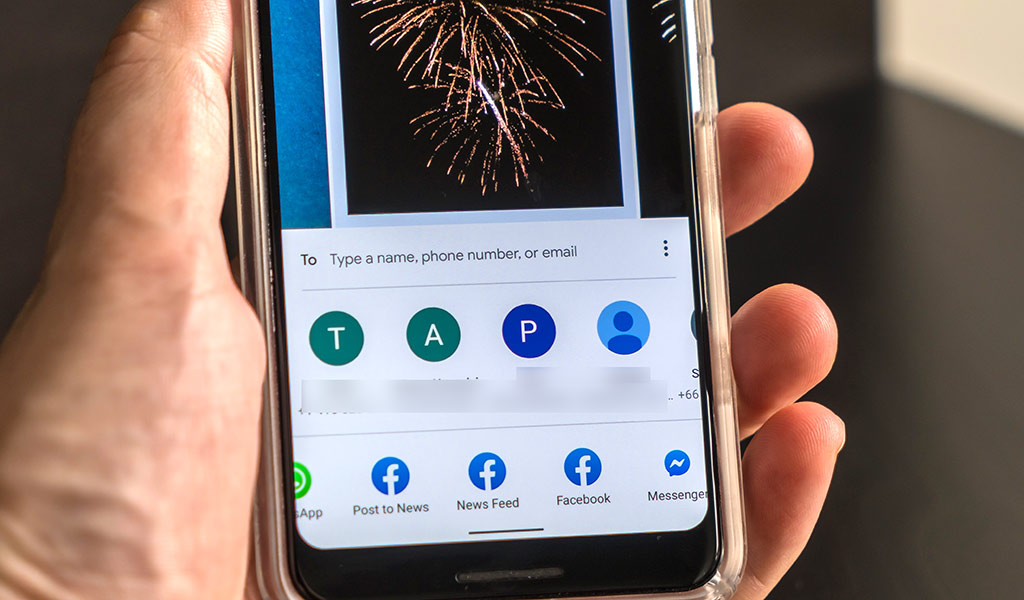
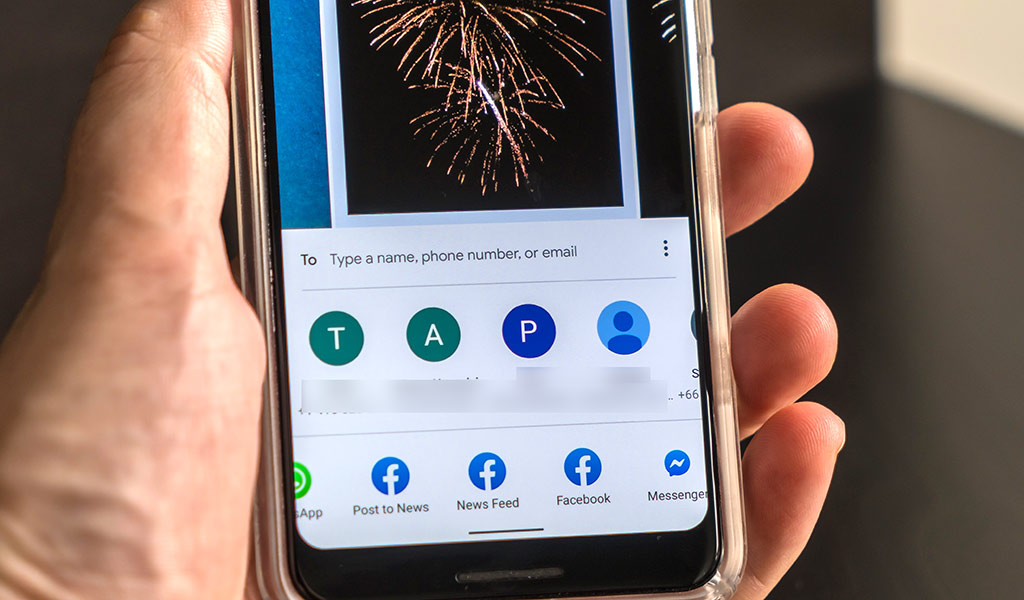
Android всегда был неуклюжим, когда речь шла об обмене файлами между двумя телефонами или другими устройствами. Дело не в том, что функций нет. Android Beam отлично работает через соединения NFC, а загрузка файлов на Google Диск довольно проста.
В Android 10 разработчики смогут адаптировать свои приложения для работы с определенными типами файлов. Например, при загрузке или передаче фотографии определенная часть этого приложения будет отображаться в виде ярлыка. Это в том же духе, что и Instagram Stories, где вы можете загрузить фото или видео специально для этой части Instagram.
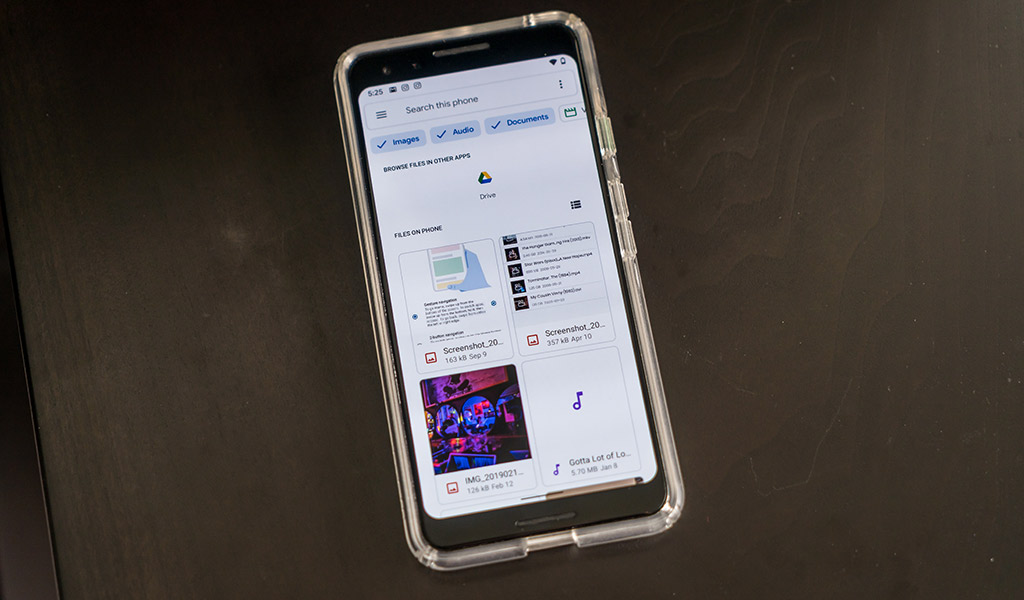
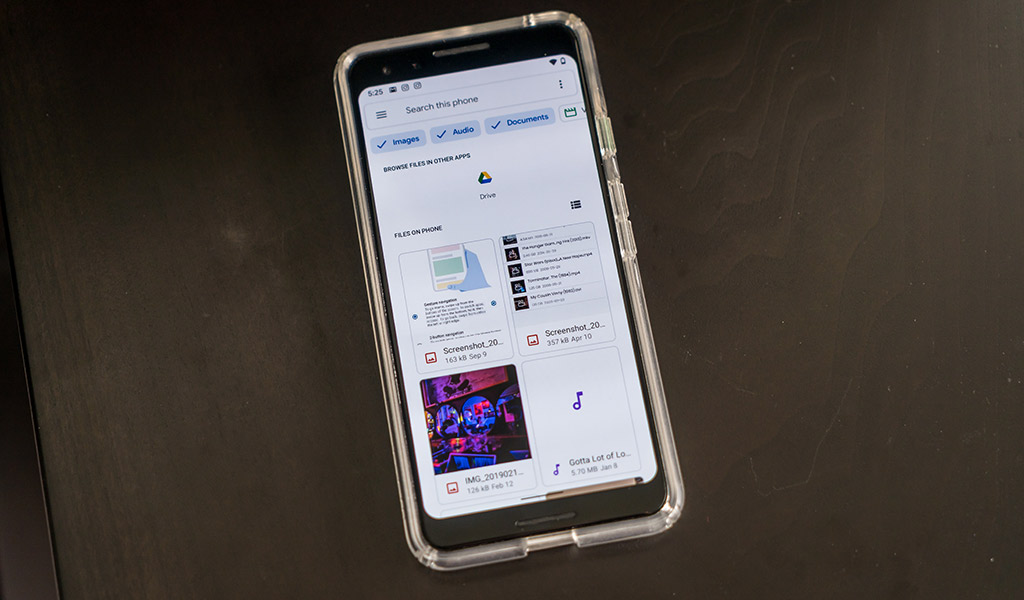
Если вы ранее пытались управлять файлами и документами на телефоне Android, возможно, вы столкнулись с ненужной путаницей. Новое приложение «Файлы» не только более оптимизировано, но и лучше организовано. Есть ярлыки для изображений, аудио, видео и документов. Просмотрите одну категорию конкретно или несколько одновременно.
Существует прямая линия к загруженным файлам и вашему облачному хранилищу Google Диска, связывающая вместе то, что локально хранится на самом устройстве, с вашей облачной учетной записью. Он также работает с другими облачными или локальными приложениями для хранения. Вверху есть панель поиска, чтобы быстро найти конкретный файл. В целом, это столь необходимое изменение дизайна, которое теперь будет служить вам лучше.
Есть некоторые другие новые функции и надстройки, которые Google включила как часть нового развертывания. Вот некоторые из них вкратце:
Режим фокусировки — это расширение функции «Цифровое благополучие», представленной в прошлом году, которая в основном делает приложения серыми и скрывает уведомления, чтобы вы не отвлекались от того, что вам нужно делать.
Новая панель настроек появится, когда это понадобится приложению. Например, если вы открываете веб-браузер без каких-либо данных или подключения к Wi-Fi, появится новая панель для быстрого подключения к мобильным данным или Wi-Fi. И, как это уже делают некоторые другие телефоны Android, вы можете поделиться сетью Wi-Fi с помощью QR-кода, чтобы кто-то другой мог войти в систему.
Обновления безопасности теперь будут доступны в магазине Google Play через то, что компания назвала Project Mainline. Суть в том, что ежемесячные обновления безопасности, которые выпускает Google, будут доступны для загрузки на любой телефон Android. Обычно эти обновления поступают от производителей, например, от Samsung и других. И хотя это будет продолжаться, есть надежда, что этот шаг позволит большему количеству пользователей быть в курсе.
Как и в прошлом году, это в первую очередь функциональные и повторяющиеся улучшения, но некоторые вещи, такие как темный режим, Live Caption и Smart Reply, должны со временем измениться.
Ознакомьтесь с новейшими телефонами Android , доступными сейчас.


